İCloud Fotoğraflarının PC ile Senkronize Edilmemesi Düzeltme
Yayınlanan: 2021-08-16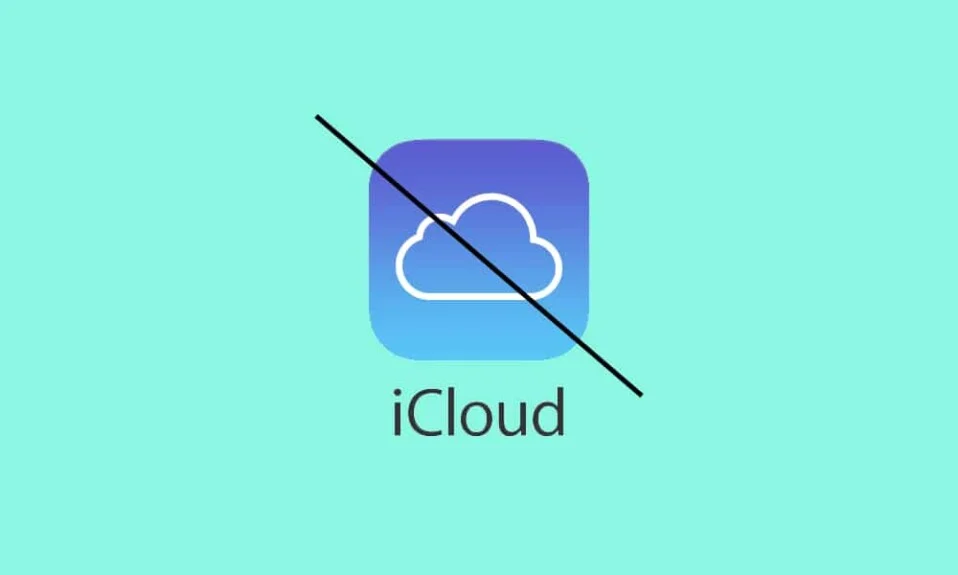
PC ile senkronize edilmeyen iCloud fotoğraflarını düzeltmek mi istiyorsunuz? Mac sorunuyla senkronize edilmeyen iCloud fotoğrafları mı yaşıyorsunuz? Aramanız burada sona eriyor.
iCloud, Apple tarafından kullanıcılarının iPhone'larındaki tüm verileri kontrol etmelerini sağlayan bir hizmettir.
- Belirli bir uygulama verilerini yedeklemek veya tüm sistemi bulutla senkronize etmek için kullanılabilir.
- iCloud, cihazlar arasında veri paylaşmak için kullanılabilir.
- Veri kaybına karşı da koruma sağlar.
Şaşırtıcı avantajlarına rağmen, zaman zaman birkaç sıkıntıyla karşılaşıyor. Bu kılavuzda, Mac ile senkronize edilmeyen iCloud fotoğraflarını ve Windows 10 sorunlarını senkronize etmeyen iCloud fotoğraflarını düzeltmek için uygun çözümleri derledik ve açıkladık.
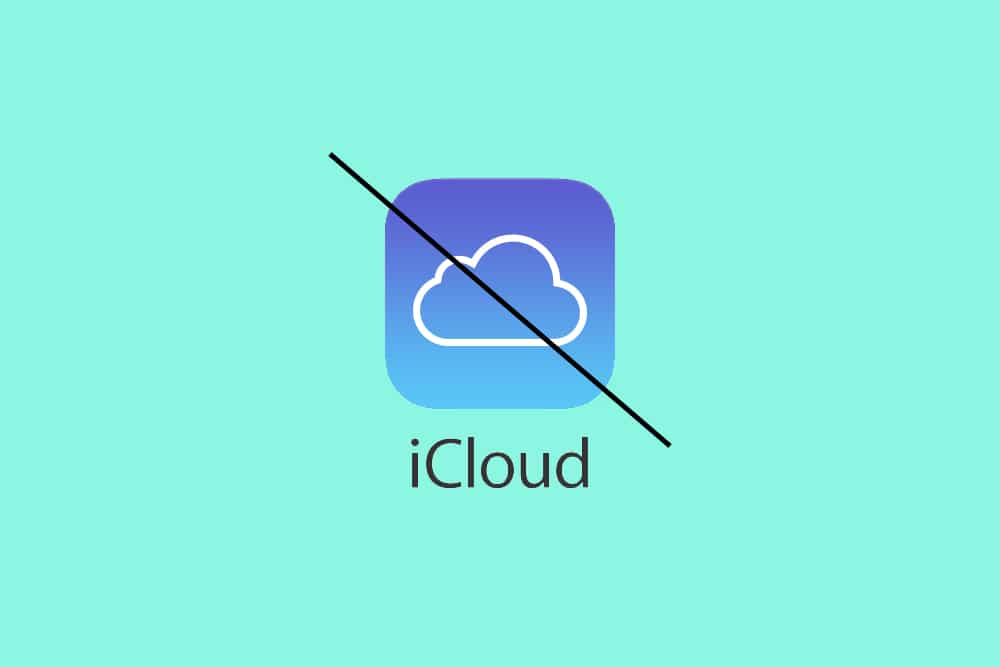
İçindekiler
- PC ile Senkronize Edilmeyen iCloud Fotoğrafları Nasıl Onarılır
- Yöntem 1: İnternet Bağlantınızı Kontrol Edin
- Yöntem 2: iCloud Depolamasını Kontrol Edin
- Yöntem 3: iCloud Fotoğrafları Kitaplığı Aç/Kapat
- Yöntem 4: Apple Kimliğini Doğrulayın
- Yöntem 5: iCloud'u Güncelleyin
- Yöntem 6: iOS'u Güncelleyin
- Yöntem 7: Ease US MobiMover'ı kullanın
PC ile Senkronize Edilmeyen iCloud Fotoğrafları Nasıl Onarılır
Bu sorunu çözmeye başlamadan önce, iPhone görüntülerinizin neden PC'nizle (Windows veya Mac) senkronize edilmediğini anlayalım. Bu sorun, aşağıdakiler gibi bir dizi nedenden kaynaklanır:
- Mac veya Windows PC çevrimdışı veya internet bağlantısı kesik.
- Fotoğraf Akışı bağlantısı kesildi.
- Düşük Güç Modu seçeneği, Wi-Fi veya Veri Bağlantıları Ayarlarınızda etkinleştirilmiştir.
- iCloud Fotoğrafları seçeneği, iOS cihaz ayarlarınızda devre dışı bırakıldı.
- Yanlış Apple Kimliği veya Giriş Kimlik Bilgileri.
Yöntem 1: İnternet Bağlantınızı Kontrol Edin
Görüntüleri iCloud ile senkronize etmek, tercihen iyi indirme/yükleme hızlarına sahip, güvenli ve istikrarlı bir internet bağlantısı gerektirir. Bu nedenle, şu temel kontrolleri gerçekleştirin:
- Bilgisayarınızın Wi-Fi veya Ethernet üzerinden internete bağlı olup olmadığını kontrol edin.
- iOS cihazınızın sabit bir Wi-Fi bağlantısına bağlı olup olmadığını kontrol edin.
- Dosyaları yüklemek için hücresel veri kullanıyorsanız, mobil verinin açık olduğundan emin olmanız gerekir.
Windows 10 sorununu senkronize etmeyen iCloud fotoğraflarını düzeltmek için veri aktarımını etkinleştirmek için şu adımları izleyin:
1. iPhone'unuzdaki Ayarlar uygulamasına gidin.
2. Gösterildiği gibi Fotoğraflar'a dokunun.
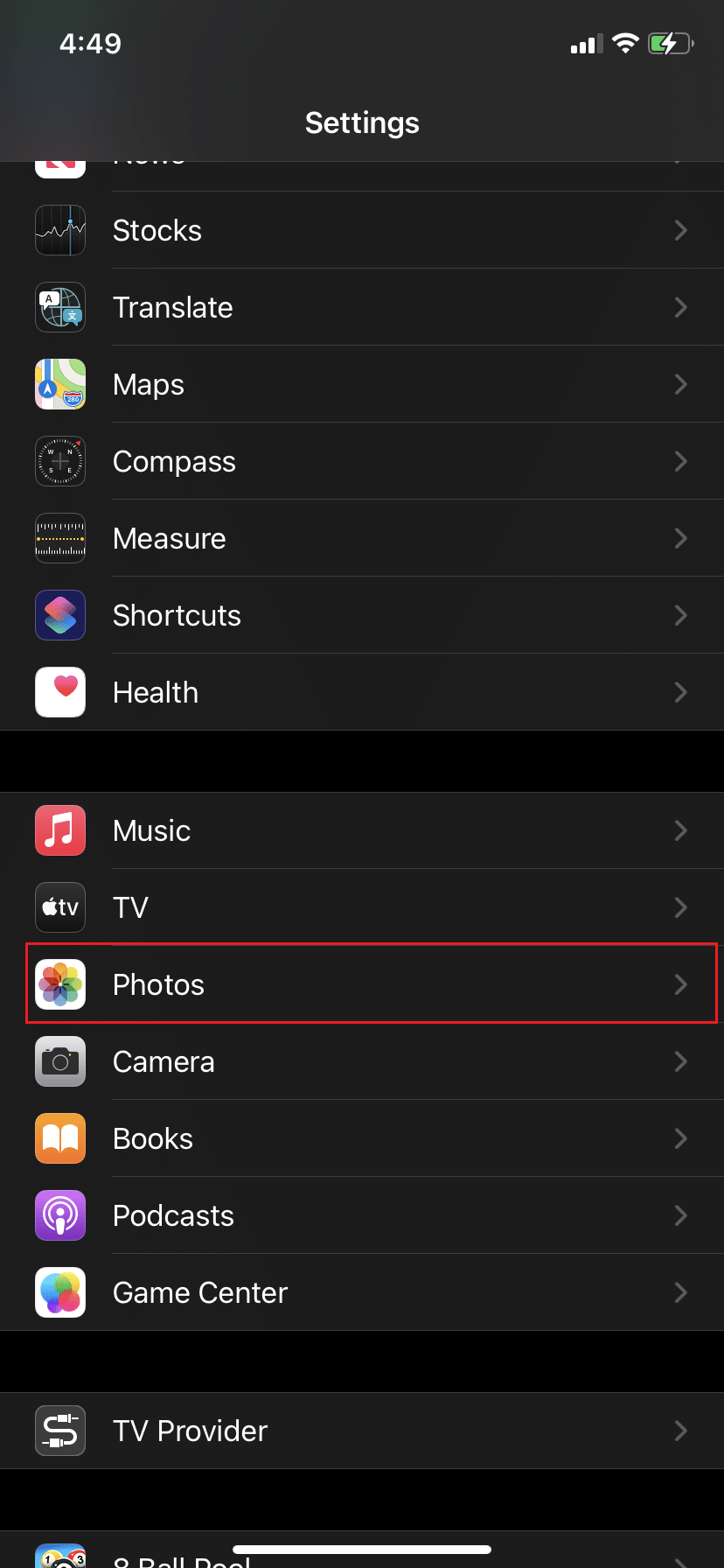
3. Ardından, Kablosuz Veri seçeneğine dokunun.
4. iCloud'un fotoğraflarınızı Wi-Fi ve/veya hücresel veri yardımıyla senkronize etmesini sağlamak için WLAN ve Hücresel Veri'ye dokunun.
Bu seçenek etkinleştirildiğinde, Wi-Fi çalışmadığında telefon otomatik olarak hücresel veriye geçer. Ancak, Mac veya Windows 10 PC ile senkronize edilmeyen iCloud Fotoğrafları çözülmelidir.
Yöntem 2: iCloud Depolamasını Kontrol Edin
İCloud fotoğraflarının PC hatasıyla senkronize edilmemesine neden olabilecek başka bir özellik, iCloud depolamasının olmamasıdır. Yeterli iCloud saklama alanınız varsa, bu yöntemi atlayın. Yoksa,
1. Ayarlar uygulamasına gidin.
2. Eşitleme işleminin gerçekleşmesi için yeterli iCloud saklama alanı olup olmadığını kontrol edin.
3. Yeterli alan kalmadıysa iCloud saklama alanını artırın
- ya ek depolama alanı satın alarak
- veya istenmeyen uygulamaları veya verileri kaldırarak .
Ayrıca Okuyun: Eski WhatsApp sohbetlerini yeni Telefonunuza Nasıl Aktarırsınız
Yöntem 3: iCloud Fotoğrafları Kitaplığı Aç/Kapat
iCloud Fotoğraf Kitaplığı, Apple tarafından sunulan ve iPhone kullanıcılarının resimleri ve videoları iCloud'a yedeklemesine ve senkronize etmesine olanak tanıyan yerleşik bir özelliktir. iCloud Fotoğraf Kitaplığı'nı etkinleştirdiğinizde, bu dosyaları aktarmak için En İyi Depolama aracını kullanır. Bundan sonra, iCloud'dan kaydedilmiş tüm medyalara istediğiniz zaman, istediğiniz yerden erişebilirsiniz. PC ile senkronize edilmeyen iCloud fotoğraflarını düzeltmek için iCloud Fotoğraf Kitaplığı özelliğini kapatıp açmayı deneyebilirsiniz.
iPhone'da:
1. iPhone'unuzdaki Ayarlar uygulamasına gidin.
2. Gösterildiği gibi iCloud'a dokunun.
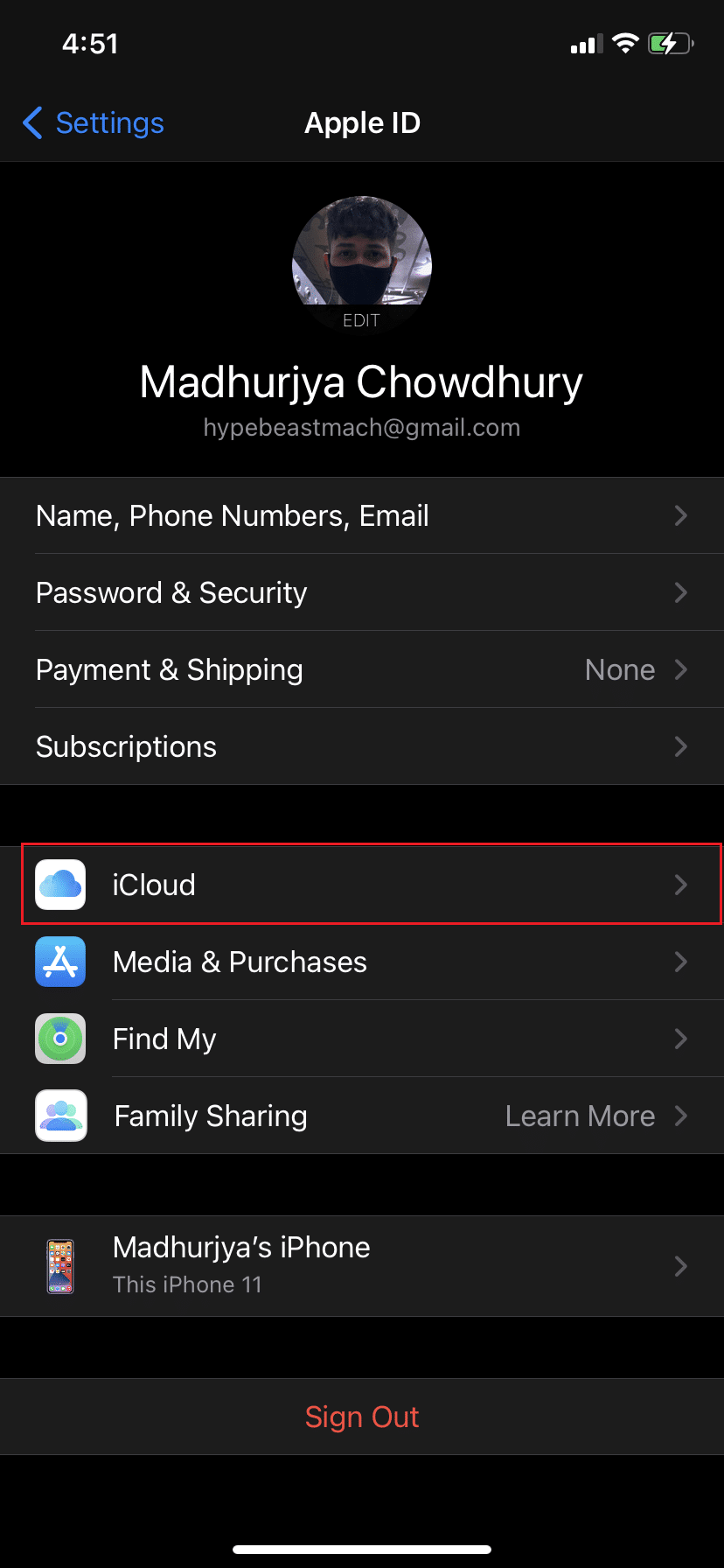
3. Ardından, Fotoğraflar'a dokunun.
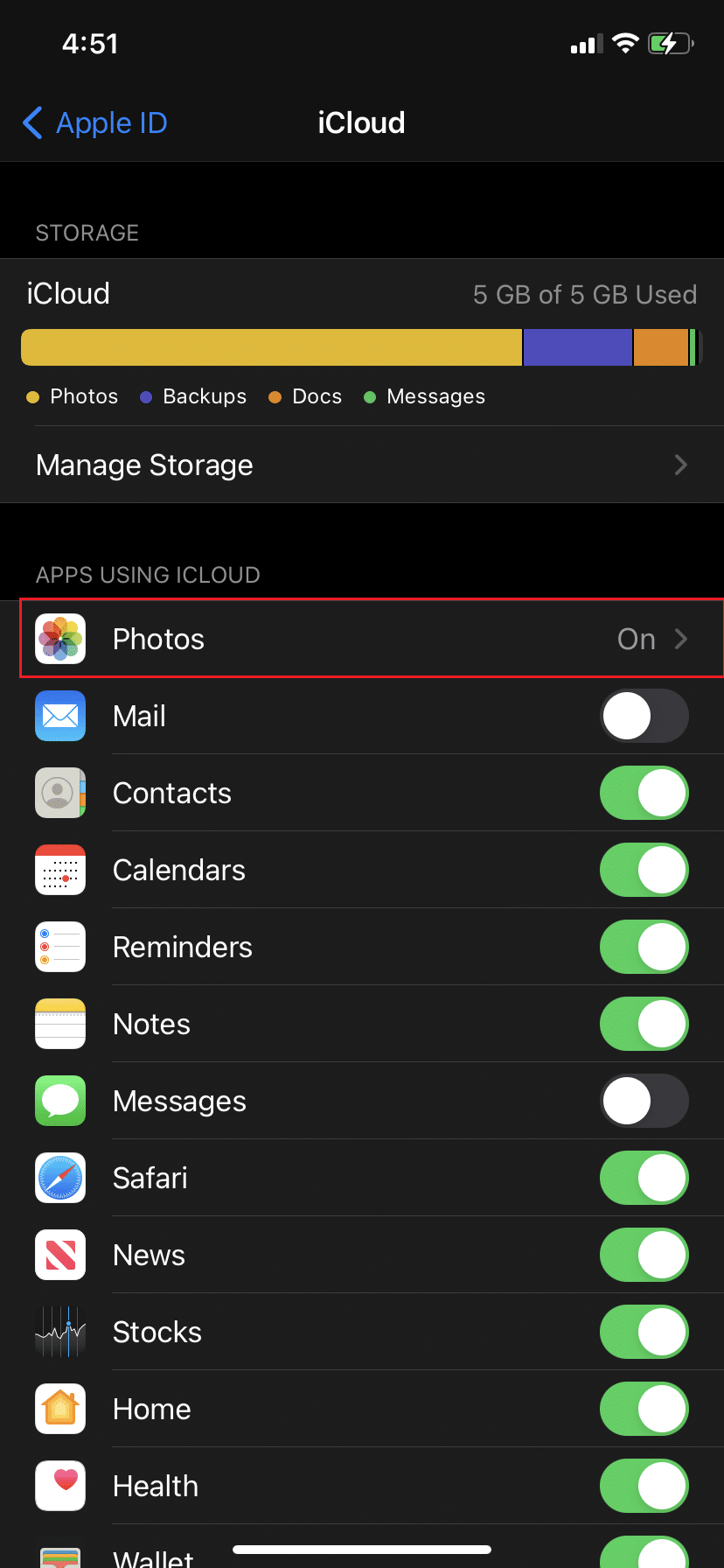
4. iCloud Fotoğraf Kitaplığı seçeneğini KAPALI konumuna getirin.
5. Birkaç saniye bekleyin ve ardından tekrar AÇIK konuma getirin. Seçeneğin rengi yeşile döner. Verilen resme bakın.
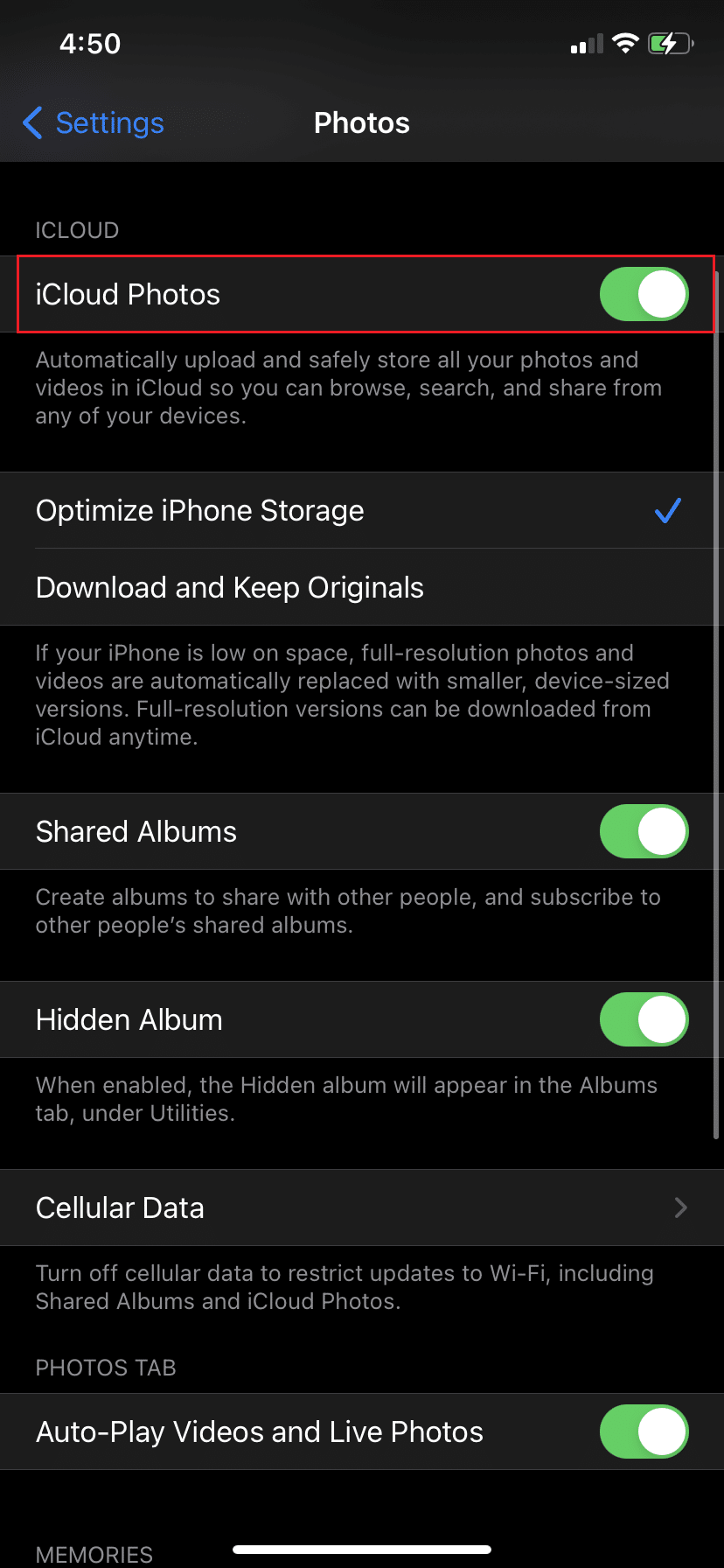
Windows PC'de :
1. PC'nizde Windows için iCloud'u başlatın.
2. Apple Kimliğinizle Giriş Yap'a tıklayın ve kimlik bilgilerinizle giriş yapın.
3. Fotoğraflar'ı seçin ve Seçenekler'e tıklayın.
4. Ardından, iCloud Fotoğraf Kitaplığı'nı işaretleyin.
5. Son olarak, gösterildiği gibi Bitti'ye tıklayın.
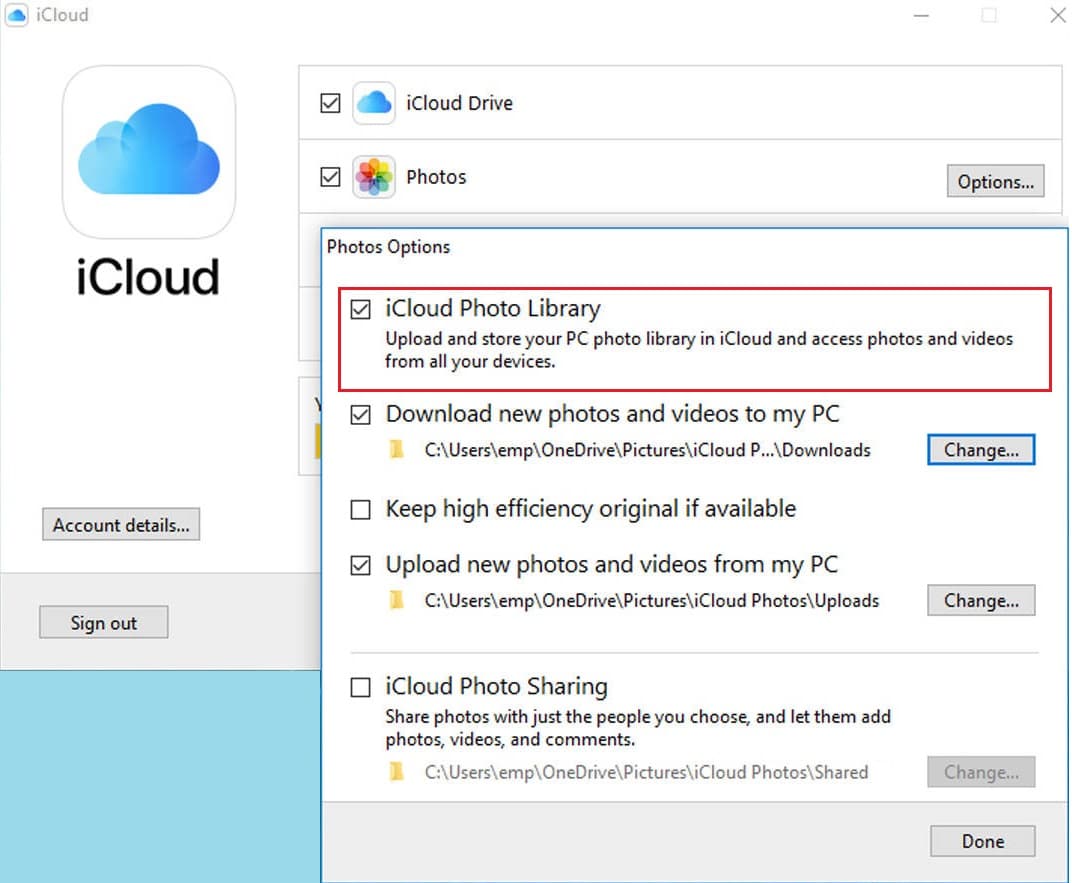
macOS'ta :
1. Sistem Tercihi'ni açın ve iCloud'u seçin.
2. Seçenekler'e tıklayın.
3. iCloud Fotoğraf Kitaplığı'nın yanındaki kutuyu işaretleyin.
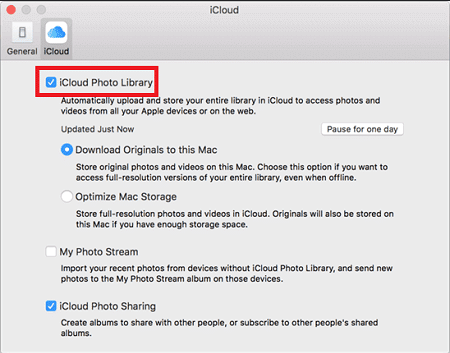
4. Son olarak, fotoğraf aktarımına başlamak için Orijinalleri Bu Mac'e İndir'e tıklayın.
Yöntem 4: Apple Kimliğini Doğrulayın
iPhone'unuzda ve bilgisayarınızda (Mac veya Windows PC) aynı Apple Kimliğini kullanıp kullanmadığınızı kontrol edin. Ayrı Apple kimlikleri üzerinde çalışıyorlarsa görüntüler senkronize edilmez. Farklı cihazlarda Apple Kimliğini nasıl kontrol edeceğiniz aşağıda açıklanmıştır:
iPhone'da:
1. Ayarlar menüsünü açın ve Profilinize dokunun.
2. Adınızın hemen altında e-posta adresini ve Apple Kimliğinizi göreceksiniz.
Macbook'ta:
1. Sistem Tercihi'ne gidin ve iCloud'a tıklayın.
2. Burada, ekranda görüntülenen Apple Kimliğinizi ve e-posta adresinizi göreceksiniz.
Windows PC'de:
1. iCloud uygulamasını başlatın.
2. Apple Kimliğiniz ve e-posta adresiniz iCloud sekmesi altında görüntülenecektir.
Herhangi bir fark bulursanız, iCloud fotoğraflarının senkronize edilmemesi sorununu gidermek için iPhone ve PC'nizde aynı AppleID ile oturum açın.

Ayrıca Okuyun: iPhone'umu Bul seçeneği Nasıl Kapatılır
Yöntem 5: iCloud'u Güncelleyin
Tipik olarak, bir güncelleme yalnızca yazılım işlevselliğini iyileştirmekle kalmaz, aynı zamanda hatalar ve aksaklıklar sorununu da giderir. Windows için iCloud farklı değil. İCloud'u aşağıdaki gibi en son sürüme güncelleyerek Windows 10'da senkronize edilmeyen iCloud fotoğraflarını hızlı bir şekilde çözebilirsiniz:
1. Windows aramasında Apple Software Update'i aşağıda gösterildiği gibi arayın.
2. Vurgulandığı gibi Yönetici olarak çalıştır seçeneğine tıklayarak Apple Yazılım Güncellemesini başlatın.
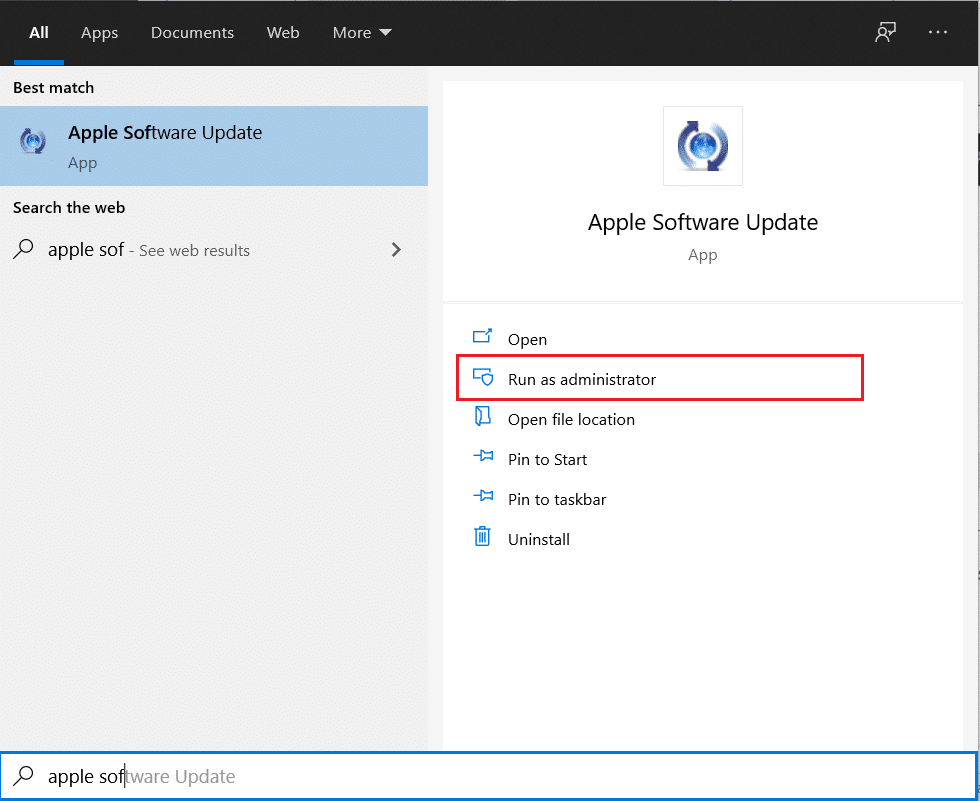
3. Varsa, Windows için iCloud'un yanındaki kutuyu işaretleyin ve gösterildiği gibi Yükle düğmesini tıklayın.
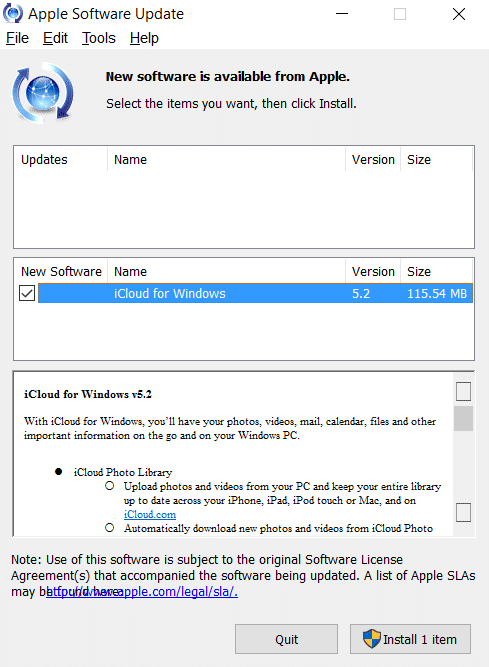
iOS ve macOS aygıtları için iCloud güncellemeleri otomatik olarak yüklenir. Bu nedenle, bunları manuel olarak aramamız ve yüklememiz gerekmez.
Yöntem 6: iOS'u Güncelleyin
İCloud dışında, güncel olmayan iOS, resimlerinizin düzgün bir şekilde senkronize edilmesini engelleyebilir. Bu nedenle, iOS'unuzu en son sürüme güncellemeyi düşünün. Güncellemeleri manuel olarak kontrol etmek için,
1. iPhone'unuzda Ayarlar'a gidin.
2. Genel'e ve ardından Yazılım güncelleme'ye dokunun. Netlik için verilen resimlere bakın.
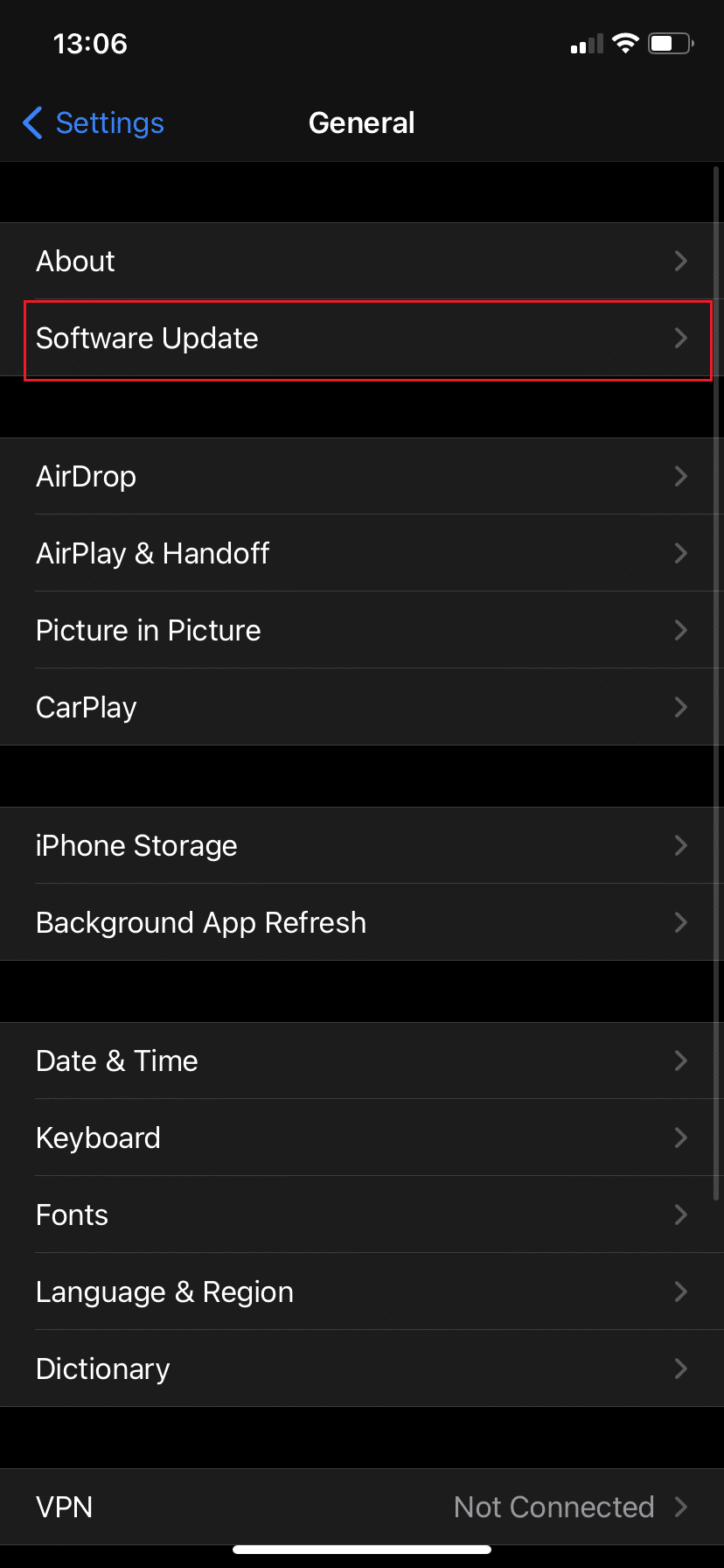
3. Varsa güncellemeyi indirmek ve yüklemek için ekrandaki talimatları izleyin.
Yöntem 7: Ease US MobiMover'ı kullanın
Hangisinin sizin için işe yaradığını görmek için yukarıda listelenen çözümleri tek tek denemek ve test etmek zaman alabilir. Bu nedenle, iPhone'unuzu üçüncü taraf bir uygulama, özellikle EaseUS MobiMover kullanarak senkronize etmenizi öneririz. Dünyanın en iyi iPhone aktarım uygulamalarından biridir ve yalnızca görüntüleri bilgisayarınıza aktarmanıza değil, aynı zamanda iOS aygıtları arasında görüntü aktarmanıza da olanak tanır. Dikkate değer özellikleri şunları içerir:
- Şarkılar, resimler, videolar ve kişiler gibi iPhone verilerini taşıyın, dışa aktarın veya içe aktarın.
- iPhone verilerinizi cihazınızdan silmeden sunucuda yedekleyin.
- Neredeyse tüm iOS cihazlarını ve neredeyse tüm iOS sürümlerini destekler.
EaseUS MobiMover'ı resmi web sitesini kullanarak bilgisayarınıza indirin ve yükleyin.
1. iOS cihazınızı bir USB kablosu kullanarak bilgisayarınıza (Mac veya Windows PC) bağlayın.
2. Ardından, EaseUS MobiMover'ı açın.
3. Telefondan PC'ye seçeneğini seçin ve aşağıda gösterildiği gibi İleri'ye tıklayın.
Not: iPhone'unuzdan bilgisayarınıza yalnızca birkaç seçili görüntüyü taşımak istiyorsanız, İçerik Yönetimi > Resimler > Fotoğraflar'a gidin.
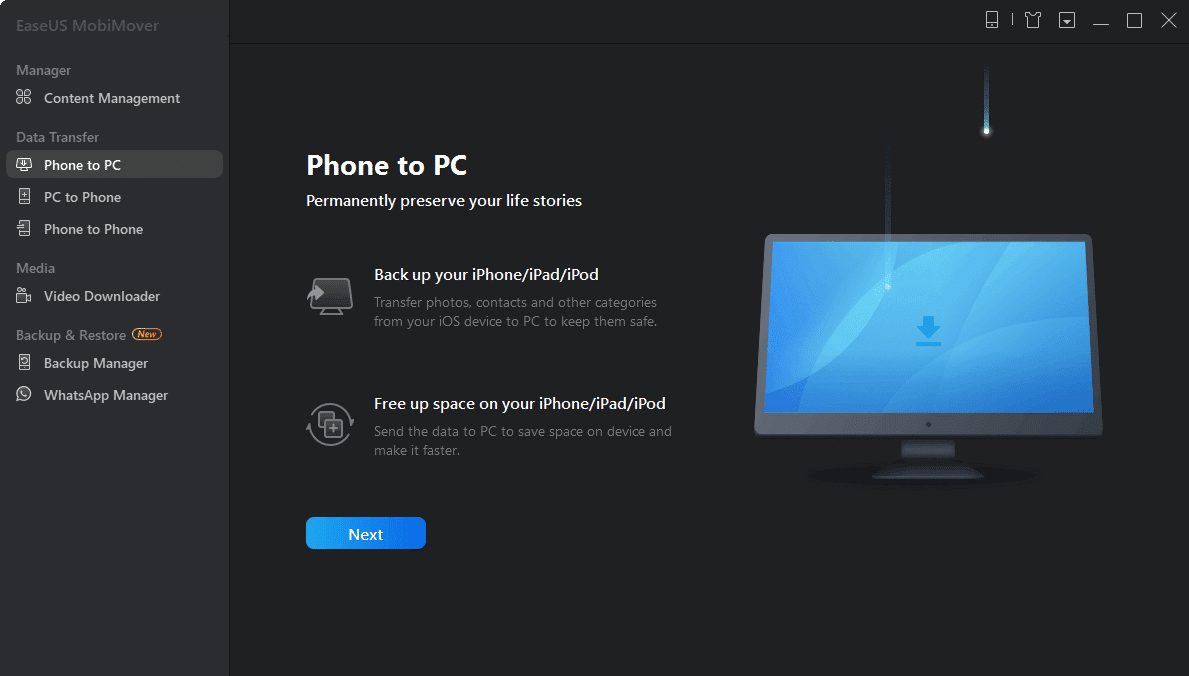
4. Verilen veri kategorileri listesinden Resimler'i seçin.
5. Kopyalamaya başlamak için Aktar düğmesine basın.
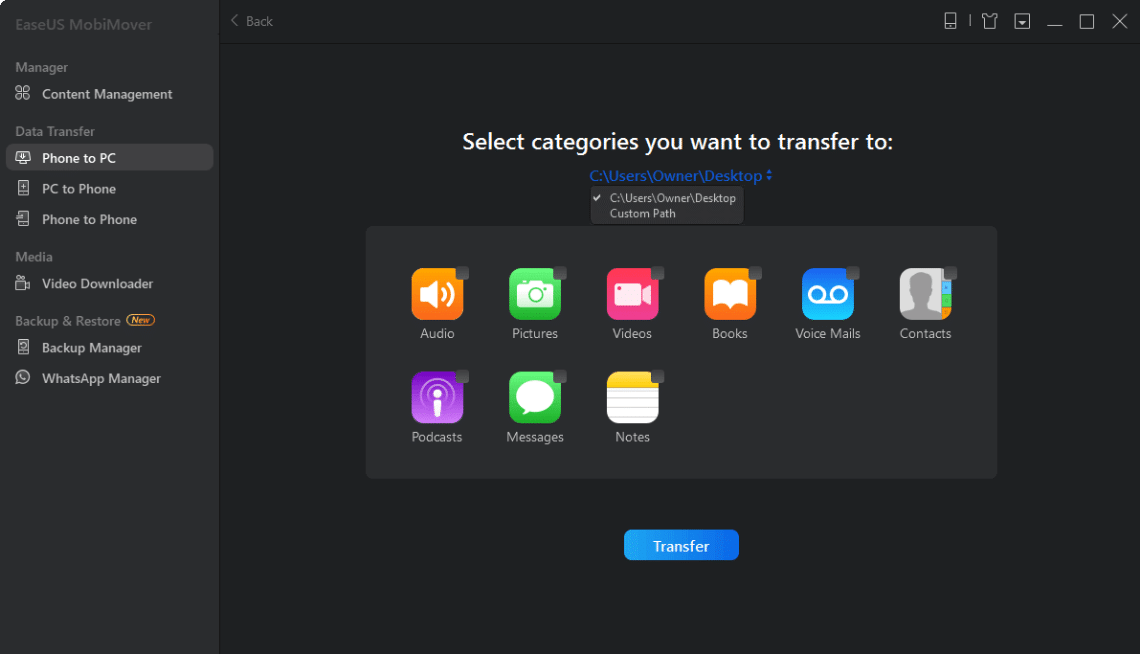
6. Transfer işleminin tamamlanmasını sabırla bekleyin.
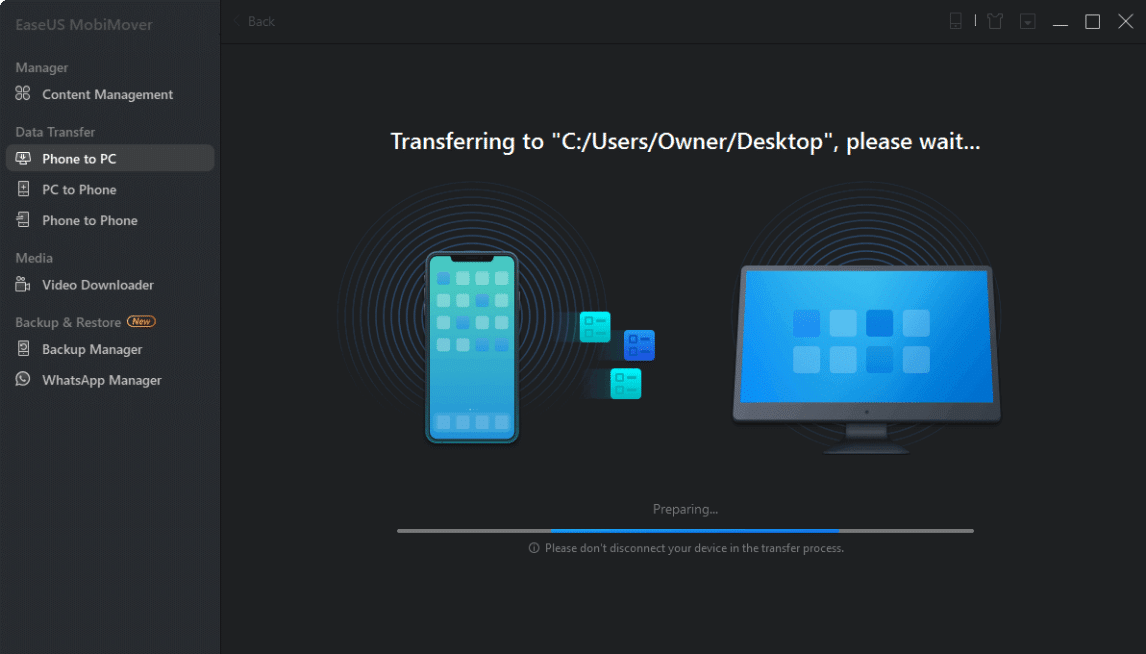
EaseUS MobiMover'ı kullanarak, iPhone'unuzda bir yedekleme veya fazladan alan oluşturmak için diğer dosyaları kopyalayabilirsiniz. Ayrıca, aktarılan dosyaları yerel bir cihaza veya bir USB flash sürücüye kaydedebilirsiniz.
Sık Sorulan Sorular (SSS)
S1. iPhone fotoğraflarım neden iCloud ile senkronize edilmiyor?
iOS aygıtınızda veya Mac'inizde iCloud Fotoğraf Kitaplığı'nı etkinleştirdiğinizde, Wi-Fi aracılığıyla İnternet'e bağlanıp pili şarj ettiğiniz anda resimleriniz ve videolarınız yüklenmeye başlar.
İCloud Photo Library'nin her cihazda şu şekilde etkinleştirildiğinden kesinlikle emin olun:
- Ayarlar > adınız > iCloud > Fotoğraflar'a gidin.
- iCloud Fotoğraf Paylaşımı seçeneğini AÇIK konuma getirin.
Artık senkronizasyon durumunu görebileceksiniz ve aktarımı şu şekilde bir gün erteleyebileceksiniz:
- iOS cihazlar için Ayarlar > iCloud > Fotoğraflar'a gidin.
- MacOS için Fotoğraflar > Tercihler > iCloud'a gidin.
Videolarınızın ve fotoğraflarınızın iCloud'daki Fotoğraflar uygulamasında, bağlı tüm cihazlarda görüntülenmesi için gereken süre, aktarılacak veri miktarına ve İnternet bağlantınızın hızına bağlı olarak değişecektir.
S2. iPhone'umu fotoğrafları iCloud ile senkronize etmeye nasıl zorlarım?
- iPad, iPhone veya iPod'unuzda iCloud fotoğraflarının eşzamanlanmama sorununu düzeltmek için Ayarlar > Adınız > iCloud > Fotoğraflar'a gidin. Bundan sonra, iCloud Fotoğraflarını AÇIK konuma getirin
- Mac'inizde Sistem Tercihleri > iCloud > Seçenekler'e gidin. Ardından, açmak için iCloud Fotoğrafları'na tıklayın.
- Apple TV'nizde Ayarlar > Hesaplar > iCloud > iCloud Fotoğrafları'na gidin.
- Windows PC'nizde Windows için iCloud'u indirin. Başarılı kurulumdan sonra, üzerinde iCloud Fotoğraflarını kurun ve etkinleştirin.
iCloud Fotoğrafları'nı etkinleştirdiğinizde, iOS aygıtınızla fiziksel olarak eşitlediğiniz tüm görüntüler veya video klipler geçersiz kılınır. Bu resimler ve videolar zaten Mac veya PC'nizde kayıtlıysa, fotoğraf arşiviniz iCloud Fotoğrafları tarafından güncellendiğinde iOS aygıtınızda görünürler.
S3. iCloud fotoğraflarım neden yüklenmiyor?
Telefonunuzu bir tamirhaneye götürmeden önce, iPhone resimlerinizin yüklenmemesine neyin neden olduğunu bulmak isteyebilirsiniz. Bazı yaygın nedenler şunlardır:
- Depolama Seçeneğini Optimize Etme Etkinleştirildi: Görüntülerinizin iPhone'unuza yüklenmemesinin en yaygın nedenlerinden biri, optimize edilmiş depolama seçeneğinin açık olmasıdır. Bu özellik etkinleştirildiğinde, medya sınırlı depolama seçenekleriyle iCloud'da saklanır ve albümünüzde yalnızca küçük resimleri görüntüleyebilirsiniz. Böylece, Fotoğraflar uygulamanıza erişmeye çalıştığınızda hiçbir şey görünmez ve fotoğraflar yüklenmeye devam eder. Bu nedenle, iCloud Fotoğrafları PC ile senkronize edilmiyor gibi görünüyor.
- İnternet Bağlantısı Sorunu: İnternete bağlı değilseniz veya internete bağlanmakta sorun yaşıyorsanız, iPhone'unuz fotoğraflarınızı görüntülemek ve kaydetmek için mücadele edecektir. Cihazınızın buluttaki dosyalara göz atabilmesi ve bunları kaydedebilmesi için çalışan bir internet bağlantınızın olması gerekir.
- Yetersiz Bellek Alanı: Bilgisayarınızda tüm dosyalarınızı kaydetmek için yeterli boş alan olup olmadığını kontrol etmemiş olabilirsiniz. Tüm dosyalarınızı depolamak için yeterli belleğiniz yoksa, iPhone'unuz resimlerinizi yüklemek ve görüntülemek için mücadele edecektir.
Tavsiye edilen:
- Windows 10'un iPhone'u Tanımamasını Düzeltin
- Çalma Listeleri iPhone, iPad veya iPod'a Nasıl Kopyalanır?
- Apple Virüs Uyarı Mesajı Nasıl Onarılır
- Apple Kimliği Güvenlik Soruları Nasıl Sıfırlanır
Bu kılavuzun yardımcı olduğunu ve iCloud fotoğraflarının PC ile senkronize edilememe sorununu çözebildiğinizi umarız. Hangi yöntemin sizin için en iyi sonucu verdiğini bize bildirin. Bu makaleyle ilgili herhangi bir sorunuz / yorumunuz varsa, bunları yorumlar bölümüne bırakmaktan çekinmeyin.
